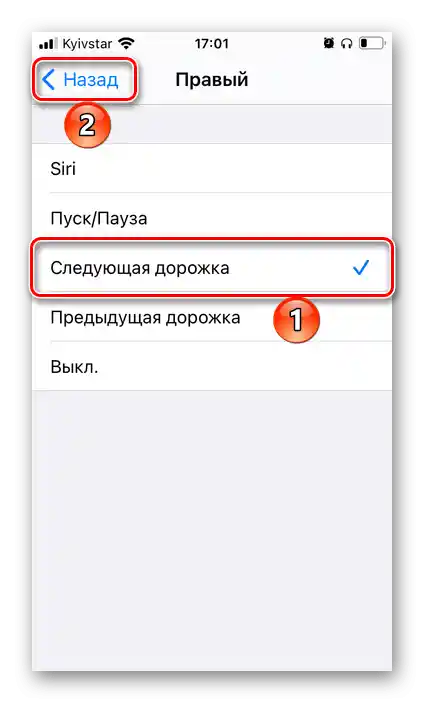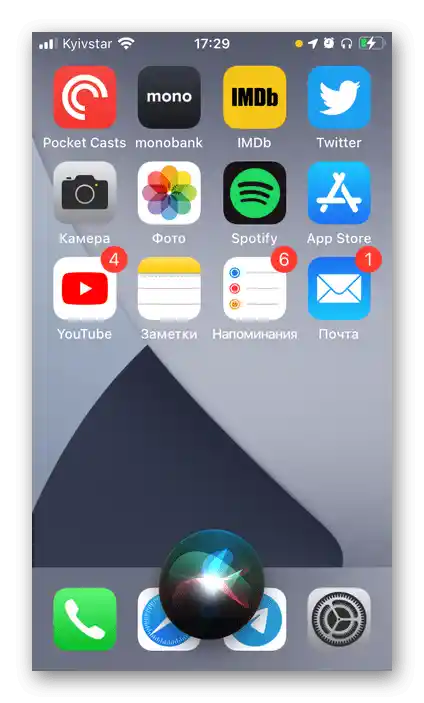Obsah:
Způsob 1: Nastavení dotyků
Ovládání přehrávání na sluchátkách AirPods se provádí pomocí dotyků speciálního senzoru. Přepínání skladeb se liší v závislosti na modelu, a proto si jednotlivé dostupné varianty probereme zvlášť.
Důležité! Než začnete s prováděním níže uvedených pokynů, ujistěte se, že jsou AirPods spárovány s iPhonem (iPadem, iPodem) a alespoň jeden z nich je nyní vložen do ucha.
Podrobnosti: Jak připojit AirPods k iPhonu
Varianta 1: AirPods 1. a 2. generace
Jedinou metodou ovládání, kterou podporují AirPods 1. a 2. generace, je dvojitý dotyk senzoru umístěného na těle. Ve výchozím nastavení první model vyvolává Siri, druhý – přepíná přehrávanou skladbu. Ale můžete si to sami přiřadit na jedno nebo obě sluchátka.

- Otevřete "Nastavení" mobilního operačního systému.
- Přejděte do sekce "Bluetooth".
- Najděte v seznamu připojených zařízení svá sluchátka a klepněte na ikonu umístěnou napravo od jejich názvu.
- V bloku možností "Dvojité klepnutí na AirPods" vyberte "Levé" nebo "Pravé", podle toho, na kterém z nich chcete přiřadit zvažovanou akci.
- V otevřeném seznamu dostupných možností vyberte "Další skladba", poté se vraťte "Zpět".
![Změna parametrů AirPods pro přepínání hudby na iPhonu]()
Tip: Na druhý sluchátko můžete přiřadit akci "Přehrát/Pauza" nebo "Předchozí skladba", což je také možnost přepínání hudby.
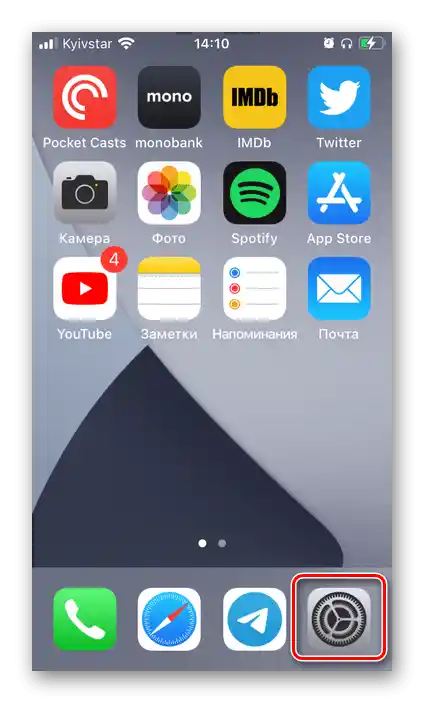
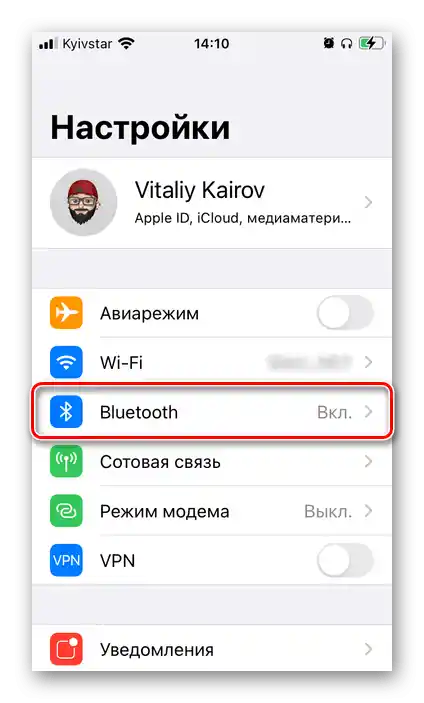
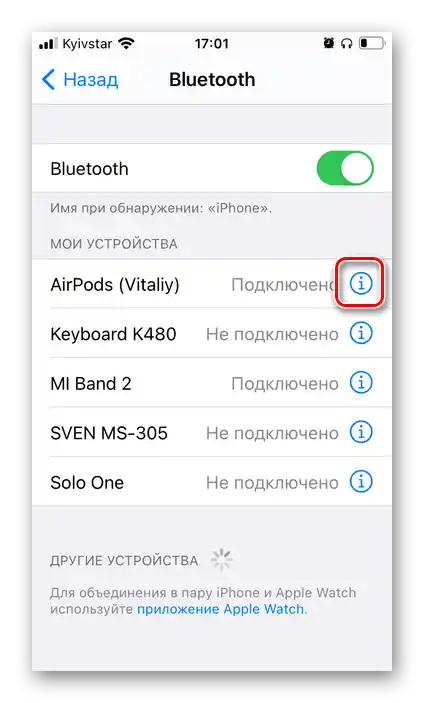
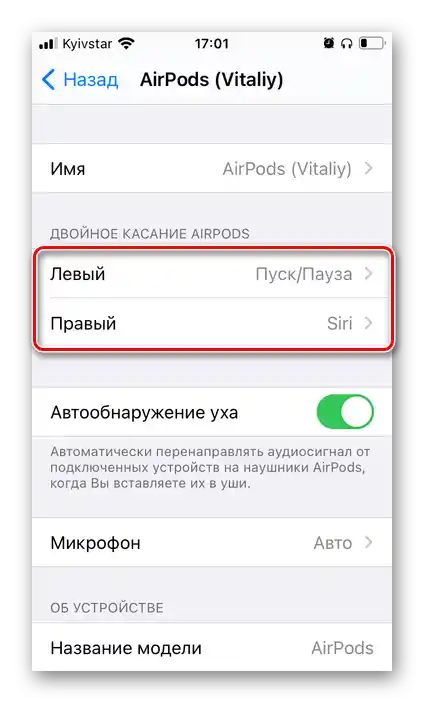
Přečtěte si také: Jak nastavit AirPods 1. a 2. generace
Od tohoto okamžiku bude přepínání hudby probíhat prostřednictvím dvojitého klepnutí na ten AirPod, který jste uvedli v nastavení.
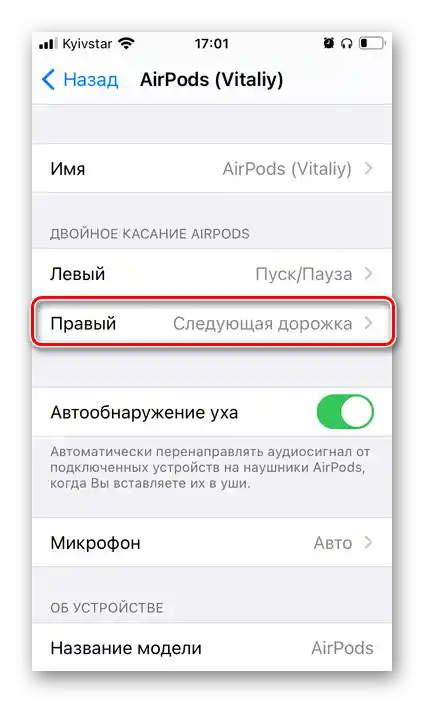
Přečtěte si také: Jak přejmenovat AirPods
Varianta 2: AirPods Pro
Ovládání přehrávání na AirPods se provádí poněkud jinak než u modelů první a druhé generace. Pro přechod na další skladbu je třeba dvakrát klepnout na senzor. Na rozdíl od "předchůdců" tato akce funguje ve výchozím nastavení pro každé z sluchátek a nelze ji nastavit nebo změnit.
Více informací: Jak přepínat hudbu na AirPods Pro

Tip: Přehrávání audia a/nebo pozastavení skladby lze provést jedním klepnutím, zatímco návrat k předchozí skladbě – třikrát.
Přečtěte si také: Jak nastavit AirPods Pro
Způsob 2: Vyvolání Siri
Jednou z možných metod ovládání různých funkcí iPhonu, iPadu, iPodu a Macu je obrátit se na hlasového asistenta – Siri. Ten lze také využít k přepínání hudby.
- Nejprve je třeba aktivovat příkaz "Ahoj, Siri", pokud to nebylo provedeno dříve.{img id='19428' origFName='https://soringpcrepair.com/wp-content/uploads/2020/09/prolistat-vniz-nastrojki-ios-na-iphone.png' transFName='' alt=''}
Pro tento účel na iPhonu otevřete "Nastavení", posuňte se dolů a otevřete sekci "Siri a hledání".
{img id='19429' origFName='https://soringpcrepair.com/wp-content/uploads/2020/09/otkryt-razdel-siri-i-poisk-v-nastrojkah-ios-na-iphone.png' transFName='' alt=''}
- Vyberte způsob vyvolání asistenta nebo je všechny aktivujte. {img id='19430' origFName='https://soringpcrepair.com/wp-content/uploads/2020/09/aktivirovat-vse-parametry-raboty-funkczii-siri-i-poisk-v-nastrojkah-ios-na-iphone.png' transFName='' alt=''}
- Pro přepnutí skladby vyvolejte Siri. V závislosti na vybraných parametrech v předchozím kroku to lze provést příkazem "Ahoj, Siri" (pokud je akce prováděna ze zamčené obrazovky, musí být v "Nastavení" aktivována odpovídající možnost) nebo dvojitým stisknutím tlačítka "Home" či podržením bočního tlačítka na "starších" a "nových" modelech.
![Výsledek vyvolání Siri pro přepnutí hudby na iPhonu]()
Řekněte "Přepni skladbu" nebo "Další skladba" (nebo naopak "Přehrát předchozí skladbu"), po čemž se na obrazovce objeví miniatura přehrávače a asistent okamžitě provede tuto akci.
{img id='19432' origFName='https://soringpcrepair.com/wp-content/uploads/2020/09/rezultat-ispolzovaniya-siri-dlya-pereklyucheniya-muzyki-na-iphone.png' transFName='' alt=''}
{img id='19433' origFName='https://soringpcrepair.com/wp-content/uploads/2020/09/interfejs-golosovogo-assistenta-siri-na-iphone-c-ios-12-13.png' transFName='' alt=''}Poznámka: Na snímcích obrazovky výše je zobrazen rozhraní Siri v iOS 14. V předchozích verzích mobilního operačního systému vypadá poněkud jinak a zabírá celou obrazovku, a vyslovované a prováděné příkazy jsou doprovázeny textovými titulky (příklad je uveden níže).
Takto lze úkol uvedený v nadpisu článku vyřešit, aniž byste se dotkli AirPods, a pokud byla použita hlasová příkaz, tak i zařízení, ke kterému jsou připojeny. Tato příkaz však nefunguje se všemi přehrávači a v některých případech může být nutné přidat k němu název aplikace.
Přečtěte si také: Jak přijmout hovor v AirPods
Upozorňujeme, že na jakýchkoli sluchátkách lze přiřadit vyvolání Siri – dvojité klepnutí na modelech 1. a 2. generace a podržení na verzi Pro. Tento přístup najde své uplatnění, pokud jsou pro vás jiné akce podporované senzorem příslušenství prioritnější než přepínání hudby.
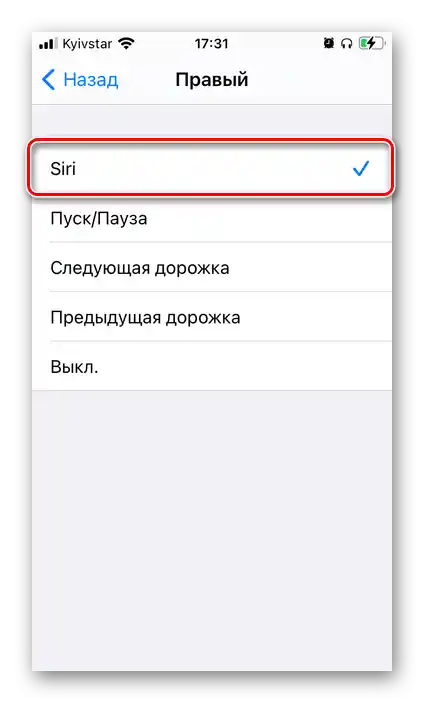
Přečtěte si také: Co dělat, pokud se AirPods nepřipojují k iPhonu